CAD标注尺寸不显示怎么解决?
溜溜自学 室内设计 2021-12-09 浏览:4399
大家好,我是小溜,相信很多人第一次用CAD标注尺寸的时候会有这样的感觉,标注后,看不到尺寸的大小。那是因为标注的数字太小了。这里小溜就使用CAD2013版为例,给大家演示下CAD标注尺寸不显示怎么解决的方法,希望本文对大家有帮助,感兴趣的小伙伴可以关注了解下。
想要更深入的了解“CAD”可以点击免费试听溜溜自学网课程>>
工具/软件
电脑型号:联想(lenovo)天逸510s; 系统版本:Windows7; 软件版本:CAD2013
方法/步骤
第1步
第一:打开一张画有图像的CAD图纸
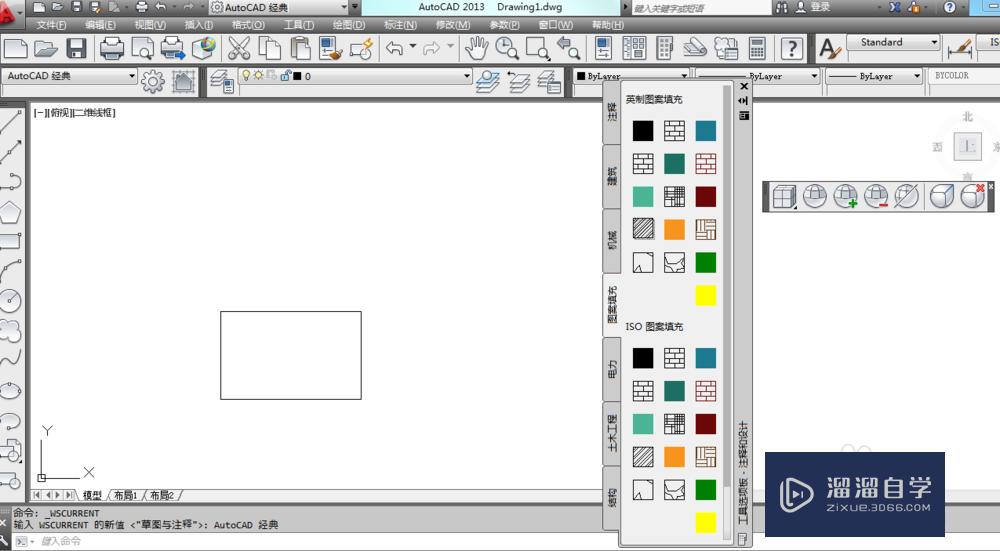
第2步
第二:选择标注菜单下的线性标注,给图形标注,标注完后看不到标注的尺寸
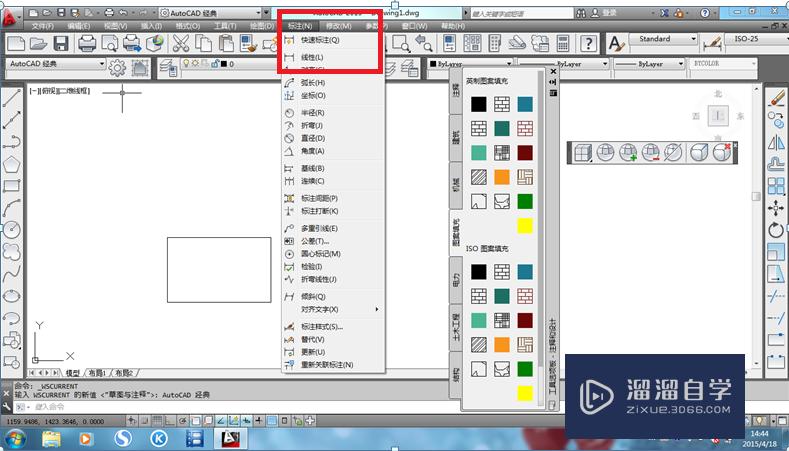
第3步
第三:打开修改菜单下特性工具
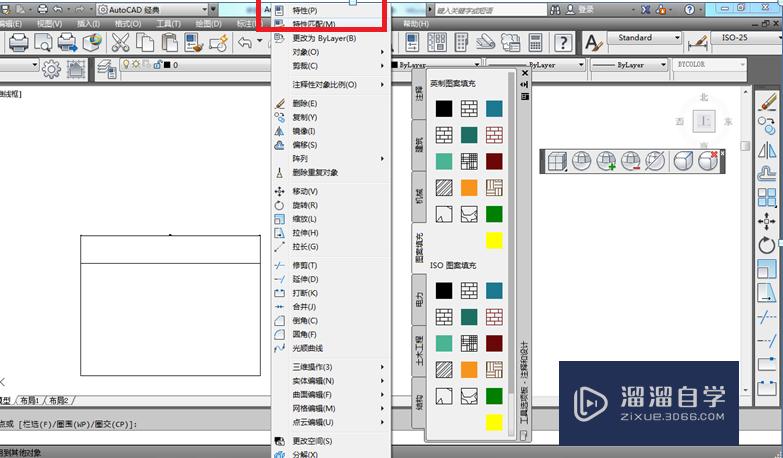
第4步
第四:选择刚才标注的尺寸线段
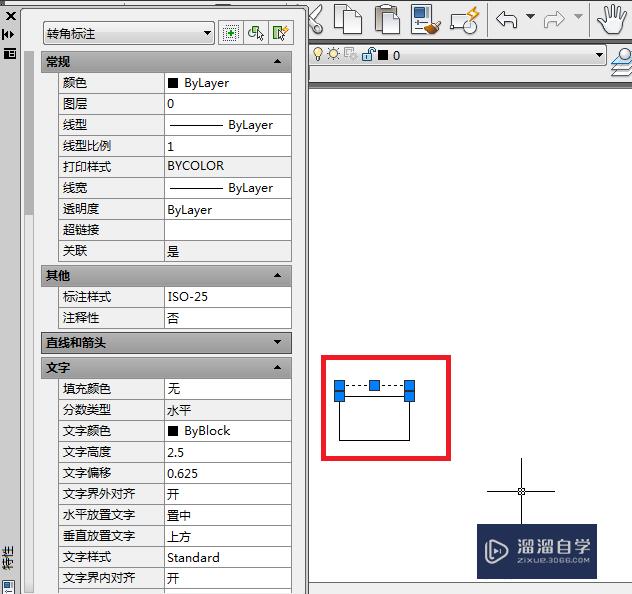
第5步
第五:在特性窗口中,找到文字栏,把其中的文字高度的数值改大一些即可。
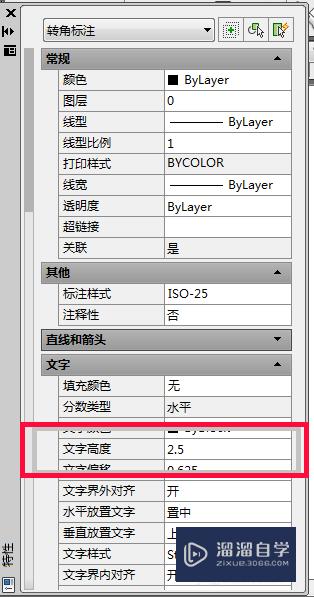
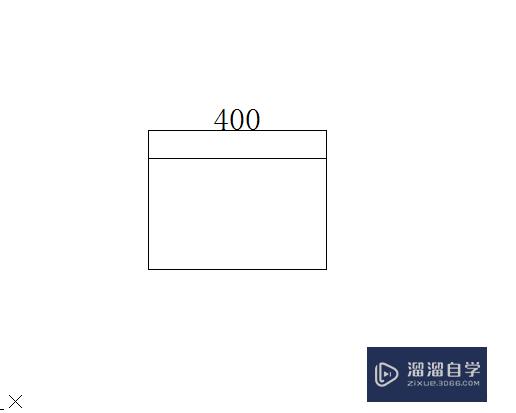
温馨提示
以上就是关于“CAD标注尺寸不显示怎么解决?”全部内容了,小编已经全部分享给大家了,还不会的小伙伴们可要用心学习哦!虽然刚开始接触CAD软件的时候会遇到很多不懂以及棘手的问题,但只要沉下心来先把基础打好,后续的学习过程就会顺利很多了。想要熟练的掌握现在赶紧打开自己的电脑进行实操吧!最后,希望以上的操作步骤对大家有所帮助。
相关文章
距结束 06 天 02 : 33 : 43
距结束 01 天 14 : 33 : 43
首页









